谷歌Nexus7变砖修复方案,救砖福音!
- 格式:doc
- 大小:487.50 KB
- 文档页数:6
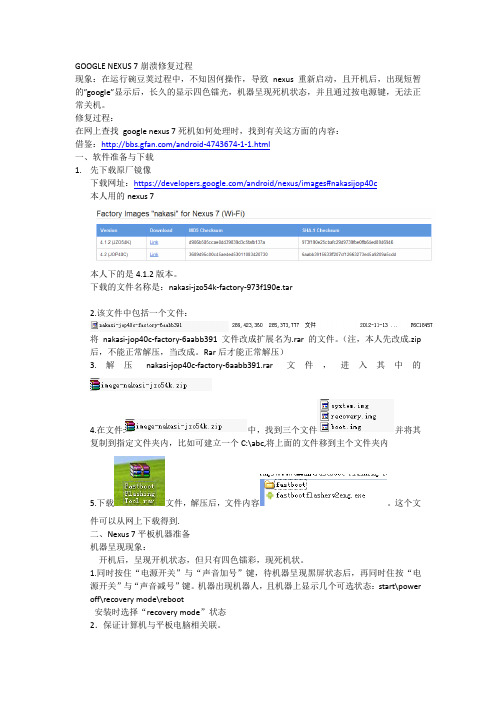
GOOGLE NEXUS 7崩溃修复过程现象:在运行碗豆荚过程中,不知因何操作,导致nexus重新启动,且开机后,出现短暂的”google”显示后,长久的显示四色镭光,机器呈现死机状态,并且通过按电源键,无法正常关机。
修复过程:在网上查找google nexus 7死机如何处理时,找到有关这方面的内容:借鉴:/android-4743674-1-1.html一、软件准备与下载1.先下载原厂镜像下载网址:https:///android/nexus/images#nakasijop40c本人用的nexus 7本人下的是4.1.2版本。
下载的文件名称是:nakasi-jzo54k-factory-973f190e.tar2.该文件中包括一个文件:将nakasi-jop40c-factory-6aabb391文件改成扩展名为.rar的文件。
(注,本人先改成.zip 后,不能正常解压,当改成。
Rar后才能正常解压)3.解压nakasi-jop40c-factory-6aabb391.rar文件,进入其中的4.在文件:中,找到三个文件并将其复制到指定文件夹内,比如可建立一个C:\abc,将上面的文件移到主个文件夹内5.下载文件,解压后,文件内容。
这个文件可以从网上下载得到.二、Nexus 7平板机器准备机器呈现现象:开机后,呈现开机状态,但只有四色镭彩,现死机状。
1.同时按住“电源开关”与“声音加号”键,待机器呈现黑屏状态后,再同时住按“电源开关”与“声音减号”键。
机器出现机器人,且机器上显示几个可选状态:start\power off\recovery mode\reboot安装时选择“recovery mode”状态2.保证计算机与平板电脑相关联。
首先计算机要安装了能识别安卓的USB驱动,如果安装了驱动,则在计算机中的设备管理中可以找到如下信息:3.将安卓系统保持在“recovery mode”状态,并用USB线与电脑相联。

Nexus7Ⅱ原生已有一个Recovery,但功能比较单一,只是用于官方的OTA升级、恢复出厂设置,第三方的Recovery则弥补了如清除数据,刷入第三方系统(安装zip升级包),备份和还原系统等等其它功能的缺陷。
CMW-XDA论坛原帖/showthread.php?t=2381544 CWM官网/rommanagerTWRP-XDA论坛原帖/showthread.php?t=2380100 TWRP官网http://www.teamw.in/project/twrp2CWM刷机模式是著名的第三方Recovery,全称ClockworkMod Recovery,早期玩安卓的机友对它并不陌生,是非触屏版的Recovery,只能用物理按键进行操作,比如音量键、电源键等,当然,现在也出了触屏版的CWM;然而对于只有一个电源按键的设备来说,传统的ClockworkMod在上面无法操作,所以像TWRP 这样的触屏版Recovery也就孕育而生,全称Team Win Recovery Project。
以下图片从左到右分别为Nexus7Ⅱ的原生Recovery、CWM、TWRP。
你没有看错,原生Recovery的界面确实只是一个倒地躺下的机器人。
在CWM中,Nexus7Ⅱ的音量加减键的功能是向上、向下、电源键是确认,而每个功能菜单里都有一个返回项“Go Back”,只需要用音量键把光标定位至返回项,按一下电源键即可返回。
刷入前提:Nexus7Ⅱ需要先解锁什么?!不知如何解锁?参照这里二代Nexus7Ⅱ一键解锁ROOT工具--by爱折腾/forum.php?mod=viewthread&tid=6514095刷入方法:无论是刷CWM,还是刷TWRP,方法都一样,把镜像文件放入adb工具包里,再执行刷入命令即可,以刷CWM为例:PS:所谓adb工具包,其实就是总共包括4个文件,分别为adb.exe,AdbWinApi.dll,AdbWinUsbApi.dll和fastboot.exe 网上搜搜便可以得到,当然文末也有下载地址。
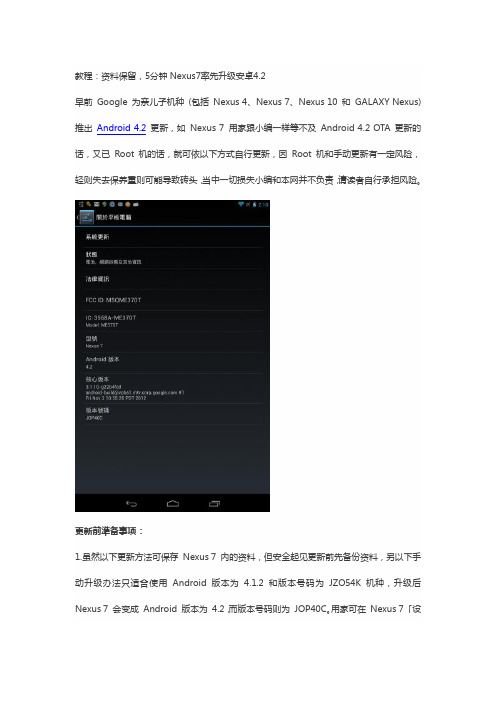
教程:资料保留,5分钟Nexus7率先升级安卓4.2早前Google 为亲儿子机种(包括Nexus 4、Nexus 7、Nexus 10 和GALAXY Nexus) 推出Android 4.2更新,如Nexus 7 用家跟小编一样等不及Android 4.2 OTA 更新的话,又已Root 机的话,就可依以下方式自行更新,因Root 机和手动更新有一定风险,轻则失去保养重则可能导致砖头,当中一切损失小编和本网并不负责,请读者自行承担风险。
更新前準备事项:1.虽然以下更新方法可保存Nexus 7 内的资料,但安全起见更新前先备份资料,另以下手动升级办法只适合使用Android 版本为4.1.2 和版本号码为JZO54K 机种,升级后Nexus 7 会变成Android 版本为4.2,而版本号码则为JOP40C。
用家可在Nexus 7 「设定」>「关于平板电脑」获得上述资料。
2. 在Nexus 7 内的Google Play 下载免费App - ROM Manager。
Step 1按此将Android 4.2 的升级包下载到电脑,将下载回来的档案改名为update.zip (要留意别改成update.zip.zip),将Nexus 7 连上电脑后,将update.zip存入Nexus 7 的内部储存空间(即sdcard) 目录下。
Step 2在ROM Manger 按「刷入ClockworkMod Recovery」,在「确认手机型号」选「Google Nexus 7」,完成刷入ClockworkMod Recovery 后再按「重启手机进入Recovery」。
Step 3在ClockworkMode Recovery 内按音量(+/-) 键作上下移动,再选择「install zip from sdcard」并按Power 键作确认,再选「apply/sdcard/update.zip」和按Power 键作确认,最后选「Yes – Install/sdcard/update.zip」并按Power 键作确认,就会开始系统更新。

三星Note大牛-I9220-N7000刷机失败半砖的挽救方法-救砖专用本教程内容基本转载xda论坛"forest1971 "大神的,而第一个发现这个方法的是xda另一位大神"Drnull",这里谨向出现此问题的朋友做一些操作演示,刷机有风险,请谨慎对待。
根据longerhair兄弟的说法,我的应该是半砖,在刷了几个其它内核和rom之后,都卡在FACTORY过不去,我直接跳到原贴子的第三步(依旧卡在FactoryFS.img失败的砖家看过来)1,建立adb 操作环境,在电脑上操作adb. 首先要安装adb的驱动(方法:安装Kies并更新), 然后下载adb本帖隐藏的内容adb.zip(3.26 MB, 下载次数: 11)到C盘根目录(解压后路径是C:\adb\tools).2,下载本帖隐藏的内容4pda_kernel.tar(6.06 MB, 下载次数: 10)内核, 这个内核带有分区工具(这个基本用不上)和CWM(后面要用到), 用odin刷进去3. 用USB线将手机连接至电脑. 并且重启手机进入recovery.4. 在WINDOWS操作系统里面的CMD里面运行CD 命令进入C:\adb\tools (ms-dos小白可参照我下面截图的命令,win7的系统要先运行 cd/才能到c根目录,)然后接着运行如下命令.adb devices如果正确的话, 在cmd里面, list of devices attached 下面应该一串数字或者字母(如果你的手机是进入recovery,后面会是recovery,而非device).如果没有那串数字或者字母,说明手机还没连上adb, 可以在recovery-mount usb storage 选mount storage, 连上了电脑应该会有声音, 然后重新输入"adb devices"(手机已经连上adb的不用管) 接着运行adb shell你会看到生成"~ #", 如果生成的是" $"可能你没有root接着运行(~ #) umount /cache (输入代码时,直接用鼠标copy "umount /cache"进去就行了)我在运行这一步时,出现sbin/sh:~: not found 错误结果, 解决方法是进入recovery里面amounts and storage-unmount cache(选这个)接着运行(~ #) parted /dev/block/mmcblk0运行结果parted /dev/block/mmcblk0GNU Parted 1.8.8.1.179-aef3Using /dev/block/mmcblk0Welcome to GNU Parted! Type 'help' to view a list of commands.(parted)然后再运行(parted) print运行结果printprintModel: MMC VYL00M (sd/mmc)Disk /dev/block/mmcblk0: 15.8GBSector size (logical/physical): 512B/512BPartition Table: gptNumber Start End Size File system Name Flags1 4194kB 25.2MB 21.0MB ext4 EFS2 25.2MB 26.5MB 1311kB SBL13 27.3MB 28.6MB 1311kB SBL24 29.4MB 37.7MB 8389kB PARAM5 37.7MB 46.1MB 8389kB KERNEL6 46.1MB 54.5MB 8389kB RECOVERY7 54.5MB 264MB 210MB ext4 CACHE8 264MB 281MB 16.8MB MODEM9 281MB 1174MB 893MB ext4FACTORYFS10 1174MB 3322MB 2147MB ext4 DATAFS11 3322MB 15.2GB 11.9GB fat32 UMS12 15.2GB 15.8GB 537MB ext4 HIDDEN5, 下面是重点,假设分区有损坏,我们要把它们去掉,然后重新再分.(1) 去掉分区运行代码(parted) rm 9(parted) rm 10(parted) rm 11在执行(parted) rm 11命令时,出现"partition /dev/block/mmcblk0p11 is being used, you must unmount it before you modify it with parted"错误, 我重新再刷一次4pda_kernel 内核, 再从头(abd devices)运行代码,这一次全部顺利(连unmount cache也行了, 除了找不到9,10分区外,因为上面已经移除了). 没有错误的就不用管了.这只是我个人操作出现的问题.另外还有个更简单的方法:进入recovery里面amounts and storage-unmount system(选这个) , 试试,如果不行继续选unmount cache 再试试出错前输入的代码.(2)下面我们来生成新的分区运行代码(生成9区)(parted) mkpartfs primary ext2 3322 4215(parted) name 9 FACTORYFS接着运行代码(把9区由ext2格式转为原来的ext4)(parted) quit~ # tune2fs -j /dev/block/mmcblk0p9~ # e2fsck -fDp /dev/block/mmcblk0p9~ # tune2fs -O extents,uninit_bg,dir_index /dev/block/mmcblk0p9~ # e2fsck -fDp /dev/block/mmcblk0p9上面四条代码,一条条来运行,遇到警告不理他丫的,直接Y+回车键在把分区转为ext4格式如果遇到:1.ext2fs_check_if_mount: Can't check if filesystem is mounted due to missing mtab2.file while determining whether /dev/block/mmcblk0p9 is mounted.复制代码试试1.~ # mount /dev/block/mmcblk0p9 /system复制代码后再运行转格式的代码.如果还是不行的话,进入到CWM 选"mount and storage" - "mount /system" 然后回到电脑cmd 重新运行转格式代码(这个方法是从xda偷来的,注意不同区,后面数字要改, 例如7区后面改为mmcblk0p7)运行"e2fsck -fDp /dev/block/mmcblk0p9"如果遇到错误如"unexpected inconsistency", 要你"run fsck manually" 那就去掉"p"变成"e2fsck -fD /dev/block/mmcblk0p9",再运行.接着运行代码(生成10区)~ # parted /dev/block/mmcblk0(parted) mkpartfs primary ext2 4215 6362(parted) name 10 DATAFS接着运行代码(把10区由ext2格式转为原来的ext4)(parted) quit~ # tune2fs -j /dev/block/mmcblk0p10~ # e2fsck -fDp /dev/block/mmcblk0p10~ # tune2fs -O extents,uninit_bg,dir_index /dev/block/mmcblk0p10~ # e2fsck -fDp /dev/block/mmcblk0p10接着运行代码(生成11区,这个不需要转, fat32没有问题)~ # parted /dev/block/mmcblk0(parted) mkpartfs primary fat32 6362 15200(parted) name 11 UMS如果出现"end? "在后面,[code](parted) mkpart 6362MB 15.2Gmkpart 6362MB 15.2Gmkpart 6362MB 15.2GEnd?[code]可能就是你输入的是早期方法的代码,"(parted) mkpart 6362MB 15.2G" 改为现在的"(parted) mkpartfs primary fat32 6362 15200"应该没有问题,如果还有问题,把15200改为15564(3)运行代码(parted) rm 7(parted) mkpartfs primary ext2 54.5 264(parted) name 7 CACHE(parted) quit~ # tune2fs -j /dev/block/mmcblk0p7~ # e2fsck -fDp /dev/block/mmcblk0p7~ # tune2fs -O extents,uninit_bg,dir_index/dev/block/mmcblk0p7~ # e2fsck -fDp /dev/block/mmcblk0p7上面分别是删除7区,再重新建立,再转换为ext4格式,跟前面几区一样. 如果建区不成功,可能是因为坏区在这里,你可以调整这个区的大小, 54.5(起始) 264(结束), 在起始和结束之间选任意数字, 使之不小于128.(即128m,此区为cache 缓存)上面都顺利的话,运行代码reboot重启手机.之后再连接手机, 连上adb, 再依次运行代码adb devices, adb shell, umount /cache, parted /dev/block/mmcblk0,(parted) print 上面只是查看一下是否分区和转化格式对了没有.到此转换成功...下面刷机..............注意: longerhair兄弟提到用odin刷机,但是xda 的大神认为应该用卡刷,我也看到有人用odin刷不行,用卡刷成功。

谷歌I9020 I9023变砖修复教程I9023变砖怎么办?首先,造成这种变砖的可能性虽然几率偏小,但是还是会有一些机油因为不正确的操作方法而造成刷机变砖的结果。
为了手机的正常使用,在您刷机时一定要小心再小心。
如果还是不幸刷成砖也不用担心,I9023变砖修复教程教您成功修复。
想要解救I9020 I9023刷机变砖,就请下载完美刷机软件帮您解救!解救变砖步骤一:用一根正常使用的数据线连接上手机与电脑,由于变砖的手机是无法连接任何软件以及电脑的,当您打开完美刷机软件后显示设备未连接。
请用鼠标点击变砖修复进入到修砖界面。
相关品牌手机机型供您选择。
进入变砖修复界面了解到自己变砖的手机型号以便选择具体型号,此Nexus S救砖教程就只能选择Google品牌了。
选择型号之后软件提示您确认修复否时就会看到相关修复后的手机信息变革了。
确认后点击确定即可。
选择机型解救变砖步骤二:进入到了手机的引导模式了,按照软件提示给您的方法操作。
此篇谷歌I9020 I9023变砖修复教程操作就是同时按住音量上键以及电源键。
之后就会开始进行下一步的程序运行阶段了。
现在是在获取修复方案,此过程瞬间完成到100%。
获取修复方案解救变砖步骤三:下载固件的时候开始了,这需要足够的网速才能快速完成,如果网速太差将要花费您足够长的时间才能完成下载,所以极力建议您在网速较好时再为I9023救砖。
否则特别耗费时间。
下载修复固件解救变砖步骤四:所有的修复准备阶段都完成了,开始为您刷下载好的固件了,因为是已经下载到本地的固件,所以这个刷机的过程相较与下载固件要快速多了,不过仍然需要您花费5-10分钟时间等待。
刷机进行中解救变砖步骤五:软件运行到这里,就可以看到I9020 I9023刷机变砖的手机又重新开机了,板砖又被刷回来了,等待手机开机之后就可以正常使用了。
完成修复后点击完成按钮关闭软件就OK了。
修复成功I9020 I9023变砖修复教程就讲解到这儿了。

刷机变砖的原因和常用修复方法刷机变砖的原因和修复方法教程一、手机刷机变砖的原因1、最常见的,就是过早拔出手机数据线。
用电脑刷机时,很多人一着急就会拔出数据线,而这反而会导致严重的后果。
另外,数据线接触不良也有可能导致这种后果。
刷机时一定要冷静,并保证连接,不可随意拔出数据线,一般要等到电脑处提示完成方可拔出。
2、写入了错误的固件。
不同机种的固件一般不可互刷,行货、水货不可互刷。
此外,不同地区的手机配置也有所不同,固件有所区别。
刷机时,一定要根据手机的型号和原销售地区来选择固件进行刷新。
3、手机电量不足也会导致刷机过程中断导致刷机失败。
二、手机变砖并不是没有办法修复,可以通过官方的rom重新刷一次。
下面来看一下手机变砖的修复方法的详细介绍。
1、首先要在电脑上安装配置AndroidSDK。
刷机失败后手机变砖无法在手机上完成操作,此时就需要借助AndroidSDK工具,必须在操作的电脑上下载并安装AndroidSDK程序。
2、然后我们需要安装Android手机USB驱动程。
安装完AndroidSDK后就可以把手机通过USB线缆连接至电脑,开启手机电源后电脑会提示安装设备驱动程序,不要让系统自动查找驱动程序安装,选择自定义驱动程序位置,因为已经安装了AndroidSDK,驱动程序的位置默认为AndroidSDK的安装目录下的usb_driver子目录,选择从这个目录安装驱动程序。
如果之前安装过了驱动,手机可以和电脑连接的,就跳过这步吧。
3、接着下载一个对应你的机型可用的ecovery程序。
变砖以后的Android手机能否复活的关键就是Recovery程序,因为只要还能进入recovery恢复模式,就意味着你可以再次通过recovery刷写新的ROM,也就相当于是给电脑重新安装操作系统,这样就能重新进入系统了,也就以为着我们可以再次进入手机操作界面了。
Android平台有很多可用的recovery程序,不同的机型也都使用着不同的recovery,一定要根据自己的手机型号来寻找,针对不同手机型号有不同版本的程序,下载时注意和手机型号匹配这样才能保证安全可靠。
救砖教程(BL解锁了才能救)
不管你处于什么状况
先按住电源键11秒,不能少1秒,自己数
然后手机会重新回到Google
然后同时按住电源键+音量下键(保持这个状态5秒),进入BL模式(下图就是手机进入BL模式的样子)
在BL模式下用线连接电脑
打开NRT
选择这个
再选择这个
就会看到下面这样子
按确定
看到下面这样(若不是我图片的样式,要选成我下面图片的样子)
国际版美版都可以刷任意官方固件)
选完之后就会看到下面这个框
点Ship,然后又会出现一个框,点确定,就会看到好这几个框扫过
然后会看到这个框,点确定
-------------------------------------------------------------------------------------------------------------------继续看下去
------------------------------------------------------------------------------------------------------------------------------------------------------------------------
-------------------------------------
就看到下面这样,说明开始刷了
这个过程中手机会不断地与电脑重新连接,这个是正常现象,整个过程需要15分钟左右(看电
脑配置)最后看到下面这个框就可以关闭了
这时手机会自动重启,手机重启的时候,把SIM 卡拿出来,不然你在开机的设置向导搞得很慢最后救砖完成。
谷歌Nexus7变砖修复方案谷歌Nexus7无法使用?无法开关机?连接电脑和充电器均无反应?如果符合所有特征,那么谷歌Nexus7的确变砖了!怎么进行变砖修复呢?选用什么救砖工具?小编在此跟大家分享这篇谷歌Nexus7变砖修复教程,关于变砖和救砖的问题你都可以找到答案!在看谷歌Nexus7变砖修复教程前,先做好这些准备工作!在官方网站下载完美刷机,然后确认谷歌Nexus7手机电池有50%以上电量,数据线正常,把数据线插在主机箱后面的插口,连接手机和电脑。
现在大家一起来修复变砖的谷歌Nexus7吧!启动软件双击图标启动软件,虽然数据线已经连接谷歌Nexus7 和电脑,但是由于手机成砖,软件目前没有任何明显反应,甚至呈现“设备未连接”状态。
没有关系,继续操作吧!修复变砖机,玩的就是心跳。
确认变砖修复点击页面上方的“变砖修复”按钮,切换到救砖页面,在众多手机品牌中选择“Google”按钮。
点击后弹出对话框,询问你是否要对谷歌Nexus7进行变砖修复,点击“确定”。
选择“确定”之后,出现下图所示页面,提示你需要手动进入谷歌Nexus7 FASTBOOT模式,具体步骤为同时按住音量上键、下键和电源键,持续3秒钟,即可进入!进入FASTBOOT模式后,手机屏幕上呈现安卓机器人倒地画面。
变砖修复正式开始救砖工具来执行接下来的所有工作,现在己经进入谷歌Nexus7救砖关键步骤。
救砖工具运行过程持续5-10分钟甚至更长,这段时间里不要对手机、数据线和电脑主机进行任何额外操作!谷歌Nexus7变砖修复教程请大家耐心等待!变砖修复成功谷歌Nexus7变砖的困扰马上就要解除了,救砖工具弹出了“修复成功”页面,点击“完成”!之后就是等待谷歌Nexus7自动重启!谷歌Nexus7重启成功,变砖修复的工作圆满结束!这套谷歌Nexus7变砖修复教程,融合了救砖工具使用方法及操作中注意事项,贴心为机友考虑!参考本谷歌Nexus7变砖修复教程的详细解说,相信大家已经对手动救砖如何操作有了清楚的认识。
Android开发GooglePixel、GoogleNexus系列⼿机刷机获取root并。
Google Pixels系列⼿机刷机获取root并且设置ro.debuggable=1的⽅法1、条件:1、⼀部google pixel系列⼿机,⽐较google pixel或者google pixel3等等2、安装Android SDK环境开发,Android开发的基本可以满⾜,其他的⾃⾏百度搞定2、解锁bootloader1、关于⼿机、版本号,连续点击7次,打开开发者选项,然后到开发者选项打开usb调试,同时打开OEM解锁对勾2、 adb devices #查看设备是否在线,在线说明usb连接成功3、接下来就是解锁bootloader操作,所以第⼀步要求打开OEM解锁adb reboot bootloader //启动到bootloader界⾯,同时可以查看到主机的代号fastboot flashing unlock //然后执⾏这个,接着按⾳量+键选择Unlock the bootloader,然后按电源键确认fastboot reboot //最后重启,正常情况下已经解锁bootloader3、下载⾃⼰⼿机对应的系统镜像1、下载地址:https:///android/images //往下拉找到⾃⼰⼿机代号对应的,不要乱下载2、 window下可以通过cmd命令 certutil -hashfile xxx.zip SHA256 验证下载的⽂件SHA256是否⼀致3、下载完成后解压缩,就可以得到image系统镜像以及flash脚本等等4、刷系统1、 adb reboot bootloader //启动到bootloader2、 ./flash-all.sh (linxu下) 或者 flash-all.bat(window下) //这个flash-all⽂件就是第3步下载解压后得到的⽂件之⼀3、 //让它⾃⼰跑完,然后就刷机完成了,如果下载的是⾃⼰⼿机对应代号的系统,基本会成功没啥问题。
三星i9220/n7000救砖不求人,救砖工具分享很多三星Galaxy note机友热衷于刷机,但是三星i9220/n7000变砖会不期而至!变砖怎么办?怎么紧急三星i9220救砖和三星n7000救砖?小编根据自己的经验写成这篇三星Galaxy note变砖后救砖教程,跟大家分享下这款实用又安全的三星救砖工具。
准备工作:三星i9220/n7000救砖使用完美刷机,安装到桌面。
做好这几项准备工作:手机电池有充足电量,数据线正常且长度不要过长,数据线插在主机箱后面的插口,另外网络状况要好,切忌出现断电断网的情况。
接下来正式开始救砖,以三星i9220救砖为例,一共五步。
启动救砖工具双击救砖工具图标启动救砖工具,用数据线连接手机和电脑。
匹配机型点击页面上方的“一键修复”按钮,这时需要选择手机品牌,点击“Samsung”,之后页面出现三星各个机型手机,在搜索框里输入手机型号,点击搜索到的“Galaxy note(i9220)”图标。
点选机型后,页面弹出一个对话框,确认是否要对三星i9220进行救砖,选择“确定”。
手动进入修复模式三星i9220救砖软件此时页面如下图所示,提示你需要手动进入修复模式,具体步骤见下图。
救砖工具这时会提示选择手机版本,根据手机进入“warning”页面的情况进行选择,比如手机屏幕显示英文,选择“国际版”,显示简体中文,选择“国行版”。
开始救砖现在是三星i9220救砖教程关键步骤,下面的工作就全部交给救砖工具来执行。
救砖软件运行过程大概持续5-10分钟,耐心等待,不要对手机、数据线和电脑主机进行任何额外操作,防止修复过程意外终止而导致失败。
完成救砖救砖工具页面自动弹出了“修复成功”页面,这是三星Galaxy note救砖教程最后一步,点击“完成”,手机自动重启才表示三星i9220救砖成功。
遭遇三星Galaxy note变砖并不可怕,掌握正确的方法就能救砖成功,三星n7000救砖的步骤完全可以参考本教程。
谷歌Nexus7变砖修复方案
谷歌Nexus7无法使用?无法开关机?连接电脑和充电器均无反应?如果符合所有特征,那么谷歌Nexus7的确变砖了!怎么进行变砖修复呢?选用什么救砖工具?小编在此跟大家分享这篇谷歌Nexus7变砖修复教程,关于变砖和救砖的问题你都可以找到答案!
在看谷歌Nexus7变砖修复教程前,先做好这些准备工作!在官方网站下载完美刷机,然后确认谷歌Nexus7手机电池有50%以上电量,数据线正常,把数据线插在主机箱后面的插口,连接手机和电脑。
现在大家一起来修复变砖的谷歌Nexus7吧!
启动软件
双击图标启动软件,虽然数据线已经连接谷歌Nexus7 和电脑,但是由于手机成砖,软件目前没有任何明显反应,甚至呈现“设备未连接”状态。
没有关系,继续操作吧!修复变砖机,玩的就是心跳。
确认变砖修复
点击页面上方的“变砖修复”按钮,切换到救砖页面,在众多手机品牌中选择“Google”按钮。
点击后弹出对话框,询问你是否要对谷歌Nexus7进行变砖修复,点击“确定”。
选择“确定”之后,出现下图所示页面,提示你需要手动进入谷歌Nexus7 FASTBOOT模式,具体步骤为同时按住音量上键、下键和电源键,持续3秒钟,即可进入!进入FASTBOOT模式后,手机屏幕上呈现安卓机器人倒地画面。
变砖修复正式开始
救砖工具来执行接下来的所有工作,现在己经进入谷歌Nexus7救砖关键步骤。
救砖工具运行过程持续5-10分钟甚至更长,这段时间里不要对手机、数据线和电脑主机进行任何额外操作!谷歌Nexus7变砖修复教程请大家耐心等待!
变砖修复成功
谷歌Nexus7变砖的困扰马上就要解除了,救砖工具弹出了“修复成功”页面,点击“完成”!之后就是等待谷歌Nexus7自动重启!
谷歌Nexus7重启成功,变砖修复的工作圆满结束!
这套谷歌Nexus7变砖修复教程,融合了救砖工具使用方法及操作中注意事项,贴心为机友考虑!参考本谷歌Nexus7变砖修复教程的详细解说,相信大家已经对手动救砖如何操作有了清楚的认识。
使用这款救砖工具四步帮你搞定谷歌Nexus7变砖修复,快来试试吧!。